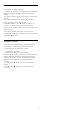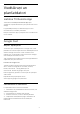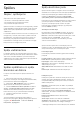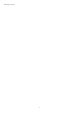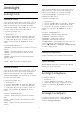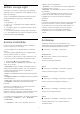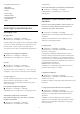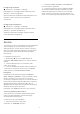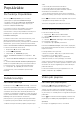User manual
Table Of Contents
- Saturs
- 1 Sākuma ekrāns
- 2 Uzstādīšana
- 3 Tālvadības pults
- 4 Ieslēgšana un izslēgšana
- 5 Kanāli
- 6 Kanāla instalēšana
- 7 Ierīču pievienošana
- 8 Android TV savienošana
- 9 Lietotnes
- 10 Internets
- 11 Ātrā izvēlne
- 12 Avoti
- 13 Tīkli
- 14 Iestatījumi
- 15 Video, fotoattēli un mūzika
- 16 TV ceļvedis
- 17 Ierakstīšana un Pause TV
- 18 Viedtālruņi un planšetdatori
- 19 Spēles
- 20 Ambilight
- 21 Populārākie
- 22 Freeview Play
- 23 Netflix
- 24 Alexa
- 25 Programmatūra
- 26 Specifikācijas
- 27 Palīdzība un atbalsts
- 28 Drošība un apkope
- 29 Lietošanas nosacījumi
- 30 Autortiesības
- 31 Atruna par trešo pušu piedāvātajiem pakalpojumiem un/vai programmatūru
- Alfabētiskais rādītājs
19
Spēles
19.1
Nepiec. aprīkojums
Šajā televizorā varat spēlēt spēles…
• no Smart TV kolekcijas sākuma izvēlnē
• No Google Play Store sākuma izvēlnē
• No pievienotas spēļu konsoles
Spēles no Smart TV kolekcijas vai Google Play veikala
ir jālejupielādē un jāinstalē televizorā, pirms varat tās
spēlēt. Dažu spēļu spēlēšanai nepieciešama spēļu
vadāmierīce.
Lai instalētu spēļu lietotnes no Smart TV kolekcijas vai
Google Play™ veikala, televizoram ir jābūt interneta
pieslēgumam. Lai izmantotu lietotnes no Smart TV
kolekcijas, jums jāpiekrīt lietošanas noteikumiem.
Pierakstieties ar Google kontu, lai izmantotu Google
Play lietotnes un Google Play Store.
19.2
Spēļu vadāmierīces
Lai spēlētu spēles no interneta šajā televizorā, varat
pievienot atsevišķu bezvadu spēļu vadāmierīču klāstu.
Televizors vienlaikus atbalsta 2 pievienotas spēļu
vadāmierīces. Pēc spēļu vadāmierīces pievienošanas
varat to izmantot nekavējoties.
19.3
Spēles spēlēšana no spēļu
konsoles vai datora
Lai pirmo reizi sāktu spēli no spēļu konsoles vai
datora…
1 - Pievienojiet spēļu konsoli vai datoru pie
televizora, izmantojot Ultra High Speed HDMI kabeli,
prms konsoles vai datora ieslēgšanas.
2 - Nospiediet SOURCES (Avoti) un atlasiet
spēļu konsoli vai savienojuma nosaukumu.
3 - Iestatiet HDMI Ultra HD kā Optimāls standarta
spēlēm, kā Optimāls (Auto spēle) HDMI mainīgai
atsvaidzes intensitātei/FreeSync Premium vai
Premium Pro/G-Sync (tikai atsevišķos modeļos).
4 - Ieslēdziet spēļu konsoli vai datoru.
5 - Sāciet spēli.
Jei reikia daugiau informacijos apie žaidimų
kompiuterio prijungimą, Žinyne paspauskite spalvos
mygtuką Raktažodžiai ir ieškokite Žaidimų
kompiuteris, prijungimas.
19.4
Spēļu kontroles josla
Spēļu kontroles josla ir integrēts centrs informācijai
attēlošanai un iestatījumu kontrolei spēļu spēlēšanas
laikā. Tā pielietojama gan HDMI avotam, kamēr
iestatījums Attēla stils ir iestatīts kā Spēle/HDR
spēle/Dolby Vision spēle\Monitors/HDR monitors.
Kad televizors automātiski pārslēdzas uz spēļu režīmu
(izmantojot spēles noteikšanu), televizors rādīs
ziņojumu, ka iespējots spēļu režīms un spēļu
kontroles joslu iespējams iespējot, ilgi nospiežot
taustiņu MENU (Izvēlne).
Aktivācija un deaktivācija
Ilgi nospiediet taustiņu MENU (Izvēlne), lai atvērtu
spēļu kontroles joslu, kamēr esat režīmā Spēle vai
Monitors. Lai deaktivizētu spēļu kontroles joslu, varat
nospiest taustiņu Atpakaļ , vai arī tā tiks
automātiski aizvērta pēc 20 sekundēm, ja netiks
veikta neviena darbība.
Spēļu kontroles josla satur informācijas joslu vai
iestatījumu joslu un pārslēgšanas pogu, lai pārslēgtos
starp informācijas joslu un iestatījumu joslu.
Informācijas josla
Informācijas joslā būs redzama galvenā informācija
par spēli:
Ievades aizkave: pašreizējais ievades aizkaves statuss
Kadru ātrums: pašreizējais FPS (kadri sekundē)
Izšķirtspēja: video avota izšķirtspēja
Satura tips: video saturs ir Vispārīgs vai Filma, vai
VRR/Fresync/G-Sync
SDR/HDR formāts: atbalstītā avota HDR vai SDR
tips
Krāsu telpa: atbalstītā avota krāsu telpas tips
Iestatījumu josla
Iestatījumu josla satur saistītus iestatījumus, kas var
uzlabot jūsu spēļu spēlēšanas pieredzi. Atlasiet un
nospiediet OK (Labi) iestatījumu ikonās, lai mainītu
šādus iestatījumus:
Mērķēklis: atlasiet Iesl./Izsl., lai rādītu vai paslēptu
mērķa punktu.
Ēnas kontrole: atlasiet Izsl., lai izmantotu pašreizējo
melnās krāsas līmeni sadaļā Attēla iestatījums;
atlasiet Iesl., lai mainītu iestatījumu uz lielāku melnās
krāsas līmeni.
Krāsu temperatūra: atlasiet vēlamo krāsu
temperatūru.
Audio izeja: atlasiet ierīci skaņas izvadīšanai.
Ambilight* stils: atlasiet Iesl., lai ieslēgtu Ambilight ar
spēles stilu; atlasiet Izsl., lai izslēgtu Ambilight.
* Ambilight iestatījums ir tikai modeļiem, kuri atbalsta
74